Tcl/Tk 中的菜单和工具栏
在 Tcl/Tk 教程的这一部分中,我们将使用菜单和工具栏。
菜单栏是 GUI 应用中最可见的部分之一。 它是位于各个菜单中的一组命令。 在控制台应用中,我们必须记住许多奥术命令,在这里,我们将大多数命令分组为逻辑部分。 有公认的标准可以进一步减少学习新应用的时间。 菜单将我们可以在应用中使用的命令分组。 使用工具栏可以快速访问最常用的命令。
简单菜单
第一个示例将显示一个简单的菜单。
#!/usr/bin/wish
# ZetCode Tcl/Tk tutorial
#
# In this code example, we create
# a simple menu.
#
# author: Jan Bodnar
# last modified: March 2011
# website: www.zetcode.com
menu .mbar
. configure -menu .mbar
menu .mbar.fl -tearoff 0
.mbar add cascade -menu .mbar.fl -label File \
-underline 0
.mbar.fl add command -label Exit -command { exit }
wm title . "Simple menu"
wm geometry . 250x150+300+300
我们的示例将显示一个文件菜单,其中包含一项。 通过选择退出菜单项,我们关闭应用。
menu .mbar
. configure -menu .mbar
我们创建一个菜单栏。 菜单栏是菜单的特例。
menu .mbar.fl -tearoff 0
创建文件菜单。 -tearoff选项指定无法从菜单栏中删除菜单。
.mbar add cascade -menu .mbar.fl -label File \
-underline 0
我们将文件菜单添加到菜单栏。 -underline选项在标签的第一个字符下划线。 现在可以使用 Alt + F 快捷方式下拉菜单。
.mbar.fl add command -label Exit -command { exit }
Exit命令被添加到文件菜单。 这将创建一个菜单项。 选择菜单项后,应用终止。
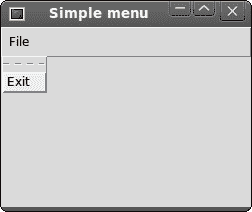
图:简单菜单
子菜单
子菜单是插入另一个菜单对象的菜单。 下一个示例对此进行了演示。
#!/usr/bin/wish
# ZetCode Tcl/Tk tutorial
#
# In this code example, we create
# a submenu.
#
# author: Jan Bodnar
# last modified: March 2011
# website: www.zetcode.com
menu .mbar
. configure -menu .mbar
menu .mbar.fm -tearoff 0
.mbar add cascade -menu .mbar.fm -label File \
-underline 0
menu .mbar.fm.sb
.mbar.fm.sb add command -label "News feed"
.mbar.fm.sb add command -label Bookmarks
.mbar.fm.sb add command -label Mail
.mbar.fm add cascade -label Import -menu \
.mbar.fm.sb -underline 0
.mbar.fm add separator
.mbar.fm add command -label Exit -underline 0 \
-command {exit}
wm title . submenu
wm geometry . 250x150+300+300
在示例中,文件菜单的子菜单中有三个选项。 我们创建一个分隔符和键盘快捷键。
menu .mbar.fm.sb
.mbar.fm.sb add command -label "News feed"
.mbar.fm.sb add command -label Bookmarks
.mbar.fm.sb add command -label Mail
我们有一个包含三个命令的子菜单。 子菜单是常规菜单。 注意小部件路径名的层次结构。
.mbar.fm add cascade -label Import -menu \
.mbar.fm.sb -underline 0
通过将菜单添加到“文件”菜单而不是菜单栏,我们创建了一个子菜单。 下划线参数创建键盘快捷键。 我们提供了角色位置,应在下面加下划线。 在我们的情况下,这是第一个。 位置从零开始。 当我们单击“文件”菜单时,将显示一个弹出窗口。 导入菜单下划线一个字符。 我们可以使用鼠标指针或 Alt + I 快捷方式选择它。
.mbar.fm add separator
分隔符是一条水平线,可以在视觉上分隔菜单命令。 这样,我们可以将项目分组到一些合理的位置。
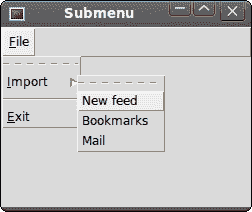
图:子菜单
弹出菜单
在下一个示例中,我们创建一个弹出菜单。 弹出菜单是上下文窗口小部件,可以在窗口的客户区域中的任何位置显示。
#!/usr/bin/wish
# ZetCode Tcl/Tk tutorial
#
# In this code example, we create
# a popup menu.
#
# author: Jan Bodnar
# last modified: March 2011
# website: www.zetcode.com
menu .m -tearoff 0
.m add command -label Beep
.m add command -label Exit -command {exit}
bind . "<Button-3>" "showMenu %X %Y"
wm title . popupmenu
wm geometry . 250x150+300+300
proc showMenu {x y} {
tk_popup .m $x $y
}
在我们的示例中,我们使用两个命令创建一个弹出菜单。
menu .m -tearoff 0
.m add command -label Beep
.m add command -label Exit -command {exit}
上下文菜单是常规的menu小部件。 tearoff函数已关闭。
bind . "<Button-3>" "showMenu %X %Y"
我们将<Button-3>事件绑定到showMenu过程。 当我们右键单击窗口的客户区域时,将生成事件。 我们将两个参数传递给该过程。 这些是鼠标单击的 x 和 y 坐标。
proc showMenu {x y} {
tk_popup .m $x $y
}
showMenu过程显示上下文菜单。 弹出菜单显示在鼠标单击的 x 和 y 坐标处。 要显示弹出菜单,我们使用tk_popup命令。
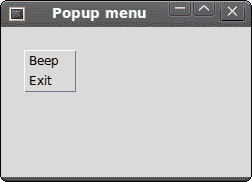
图:弹出菜单
工具栏
菜单将我们可以在应用中使用的命令分组。 使用工具栏可以快速访问最常用的命令。 Tk 中没有工具栏小部件。
#!/usr/bin/wish
# ZetCode Tcl/Tk tutorial
#
# In this code example, we create
# a toolbar.
#
# author: Jan Bodnar
# last modified: March 2011
# website: www.zetcode.com
package require Img
menu .mbar
. configure -menu .mbar
menu .mbar.fl -tearoff 0
.mbar add cascade -menu .mbar.fl -label File \
-underline 0
frame .toolbar -bd 1 -relief raised
image create photo img -file "exit.png"
button .toolbar.exitButton -image img -relief flat -command {exit}
pack .toolbar.exitButton -side left -padx 2 -pady 2
pack .toolbar -fill x
wm title . toolbar
wm geometry . 250x150+300+300
我们的工具栏将是一个框架,在该框架上将放置一个按钮。
frame .toolbar -bd 1 -relief raised
工具栏已创建。 它是frame。 我们创建了一个凸起的边框,以便工具栏的边界可见。
image create photo img -file "exit.png"
button .toolbar.exitButton -image img -relief flat -command {exit}
创建带有图像的退出按钮。
pack .toolbar.exitButton -side left -padx 2 -pady 2
工具栏是框架,框架是容器小部件。 我们将按钮包装在左侧。 我们添加一些填充。
pack .toolbar -fill x
工具栏打包在根窗口中; 它是水平拉伸的。
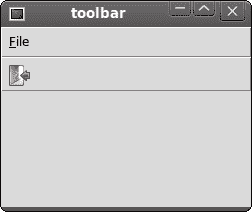
图:工具栏
在 Tcl/Tk 教程的这一部分中,我们展示了如何创建带有菜单和菜单项以及工具栏的菜单栏。

